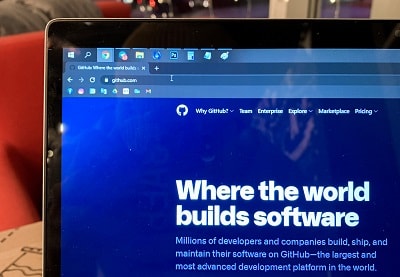В этой статье о GitHub Pages вы узнаете:
- Что такое GitHub Pages
- Как установить Git
- Как загрузить свой проект в GitHub Pages
- Как подключить свой домен к проекту
Что такое GitHub Pages
Git — это самая популярная система контроля версий в мире. GitHub Pages — это бесплатный хостинг для статических файлов.
Если вы создали сайт и оставили его у себя на ПК, то посмотреть его можно только с вашего ПК. Чтобы открыть его с другого устройства, нужно перенести файлы сайта на другое устройство. Чтобы не переносить эти файлы на все устройства в мире, их нужно загружать в облачные хранилища. Облачные хранилища для сайтов называются хостингами.
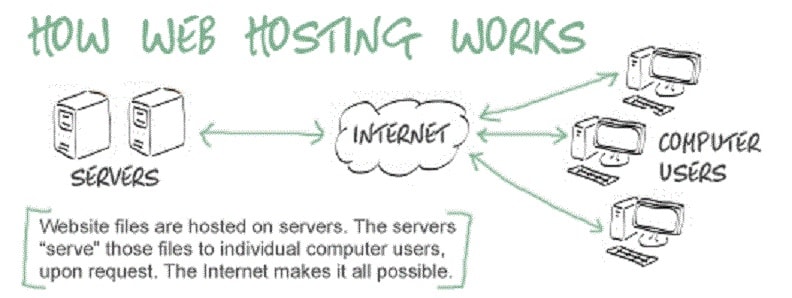
Стандартные хостинги платные. И они скрывают технические файлы сайта от всех, кроме владельцев. GItHub Pages — это бесплатный хостинг с открытой структурой. Это значит, что загрузить туда свои файлы может кто угодно. И любой пользователь может посмотреть все загруженные файлы проекта.
GitHub Pages сильно упрощают поиск работы для начинающих специалистов. Если вы освоите этот инструмент, то он выгодно выделит вас на фоне конкурентов. А HR—менеджеру будет проще и приятнее оценить ваши скиллы.
Хотите получить больше советов о том, как начинающему программисту найти работу? Прочитайте нашу статью.
Как установить Git
Что пользоваться GitHub Pages, нужно установить Git и зарегистрироваться в нем.
Как установить Git на Windows
Скачайте установочный файл с официального сайта и запустите его.
Как установить Git на Linux
Для Fedora — yum: $ yum install git-core
Для Debian (Ubuntu и другие) — apt-get: $ sudo apt-get install git
Для установки Git как бинарного пакета, используйте стандартный менеджер приложений.
Как установить Git на macOS
Скачайте и установите Homebrew Затем пропишите в терминале команду «brew install git».
Как загрузить свой проект в GitHub Pages
Сначала нужно зарегистрироваться на GitHub, если у вас еще нет аккаунта. Там стандартная форма регистрации. Затем создать новый репозиторий. Нажмите на «Your repositories», затем — «New».
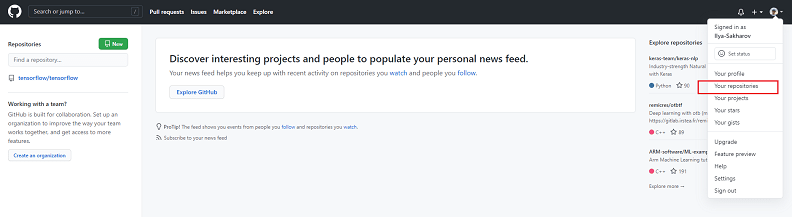
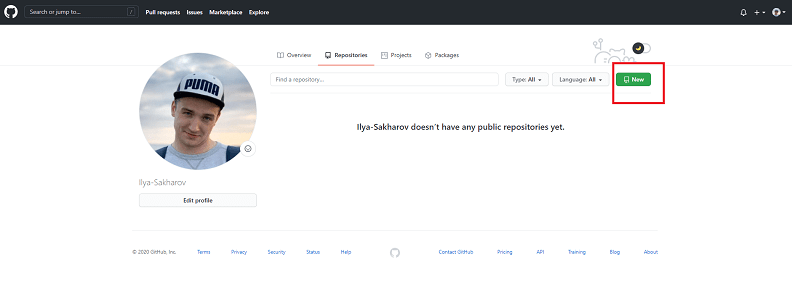
Заполните все пустые поля.
Название: заполняйте по форме «username.github.io». Username — название вашего аккаунта на GitHub. Отметьте галочкой пункт «Initialize this repository with a README». Нажмите на «Create repository».
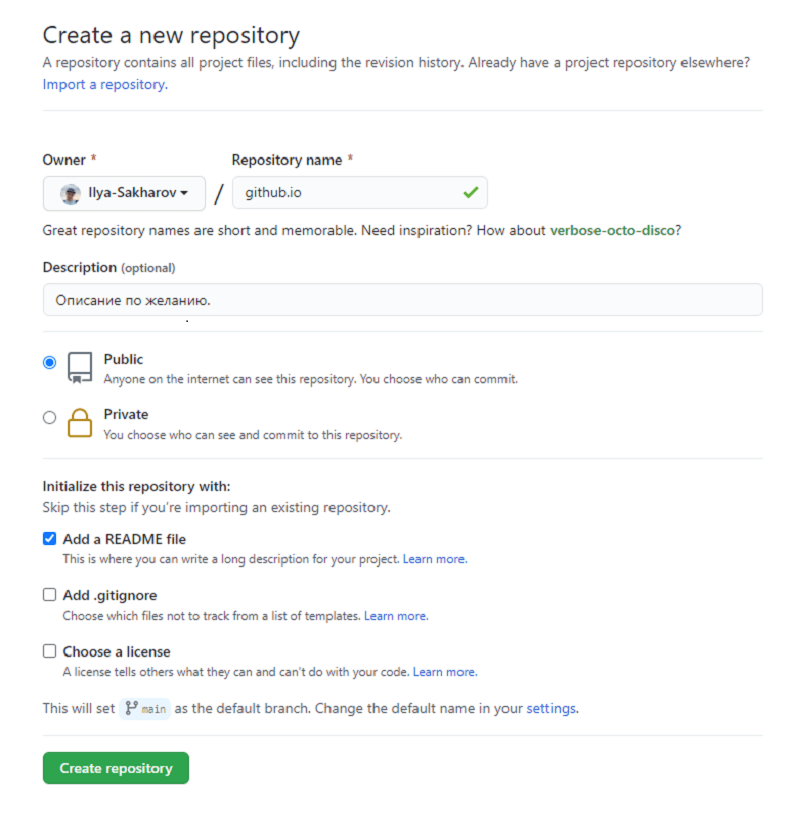
Отлично, вы создали репозиторий. Теперь нужно загрузить в него файлы. Нажмите в правом верхнем углу на кнопку «Upload files». Перетащите в открывшееся окно файлы своего проекта и нажмите на кнопку «Commit changes». Отлично! Вы загрузили файлы.
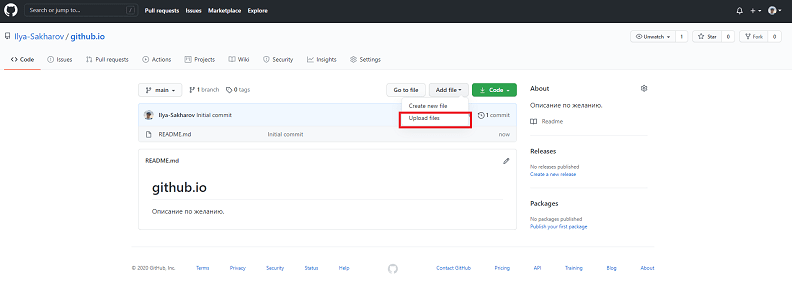
Можете проверить работоспособность проекта. Для этого перейдите по ссылке: «https://github.com/username/github.io». Username — название вашего аккаунта.
Как подключить свой домен к проекту на GitHub Page
Перейдите в пункт «Settings», раздел «GitHub Pages». Поменяйте в пункте «Source» значение на «main». Нажмите «Save». Страница обновится, появится поле «Custom Domain». Впишите в него ваш домен.
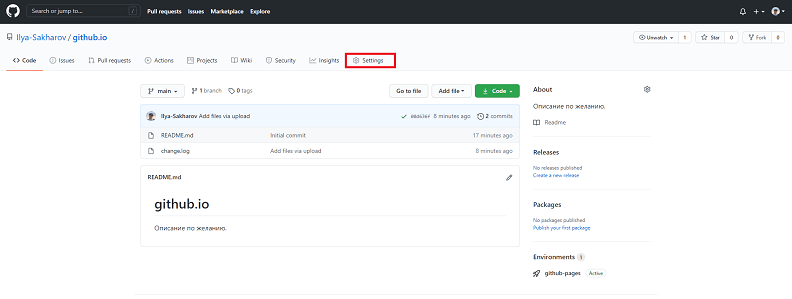
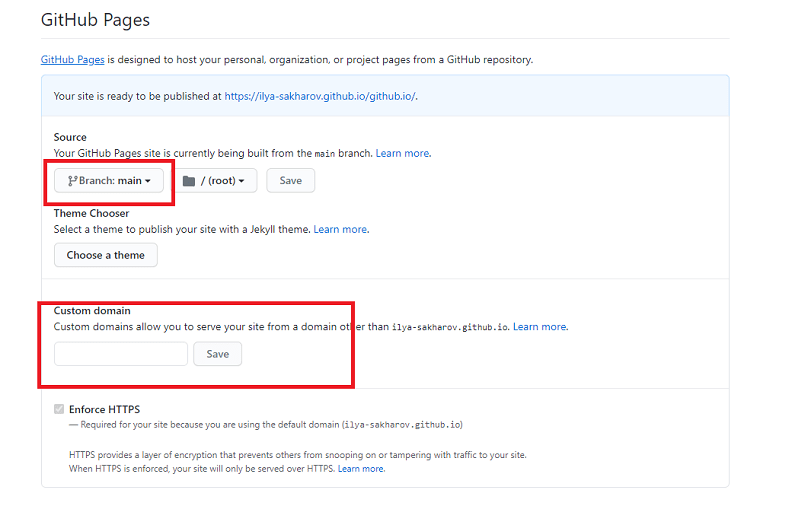
Теперь нужно зайти в редактор DNS-записей вашего провайдера, создать запись типа А и задать ей значение «192.30.252.153». Пункт к этому месту разный у всех провайдеров, но у них есть неплохие инструкции.
Как добавить DNS запись в Reg.ru
Как добавить DNS запись в GoDaddy
Как добавить DNS запись в Nic.ru
Как добавить DNS запись в Hostinger
Хотите лучше разобраться в том, как работает GitHub? Обратитесь к специалисту!